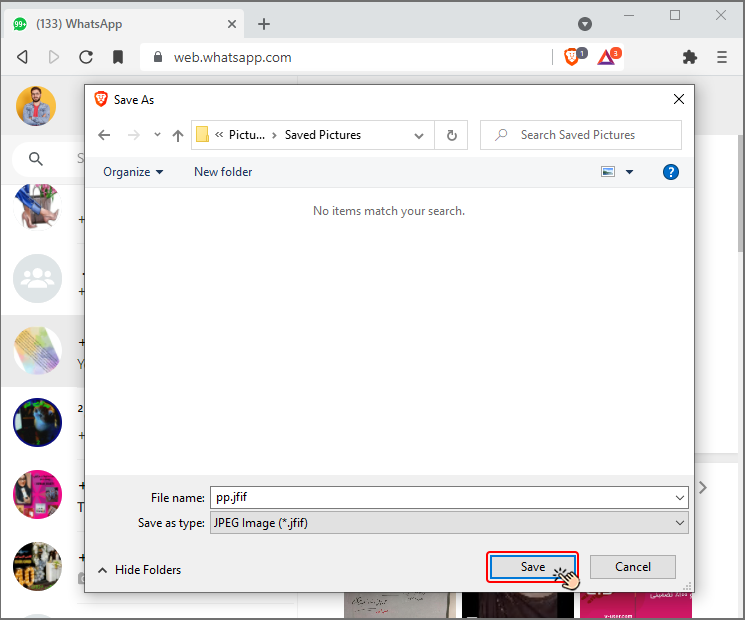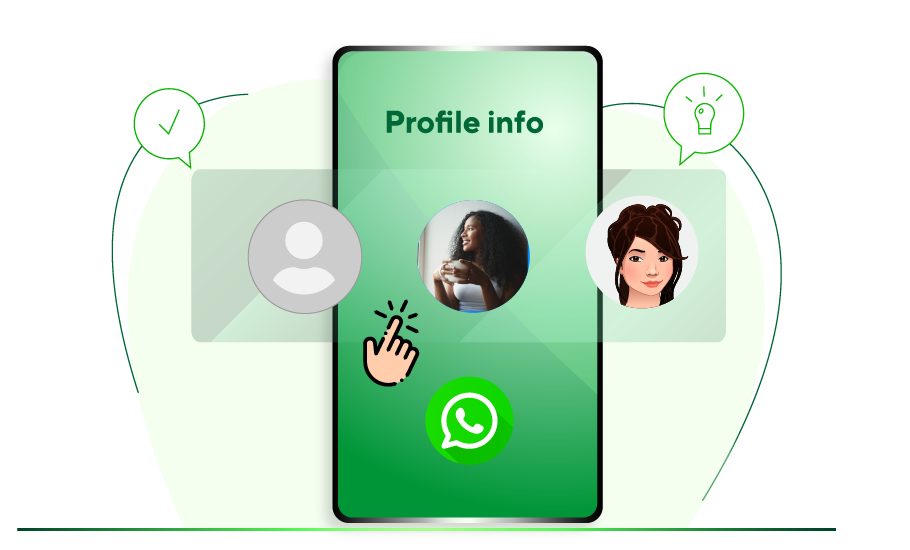व्हाट्सएप प्रोफाइल पिक्चर और अन्य ट्रिक्स कैसे बदलें
विषय-सूची
WhatsApp प्रोफ़ाइल चित्र दर्शकों को आपके व्यक्तित्व के बारे में पहली धारणा देता है। इसीलिए आपकी प्रोफ़ाइल तस्वीर को सावधानी से चुना जाना चाहिए; खासकर अगर आप अपने परिवार और दोस्तों के साथ संवाद करने के अलावा, इसका इस्तेमाल अपने व्यावसायिक मामलों के लिए करते हैं।
अगर आप जानना चाहते हैं कि व्हाट्सएप प्रोफाइल के लिए कौन सी तस्वीर उपयुक्त है, आप कैसेअपनी WhatsApp प्रोफ़ाइल बदलेंकर सकते हैं और इस संबंध में कौन सी तरकीबें आपकी मदद करेंगी, तो इस लेख में हमसे जुड़ें.
WhatsApp प्रोफ़ाइल के लिए उपयुक्त छवि की विशेषताएं
क्वालिटी प्रोफ़ाइल पिक्चर का होना किसी के लिए भी महत्वपूर्ण हो सकता है। लेकिन एक अच्छी WhatsApp प्रोफ़ाइल फ़ोटो की विशेषताएं क्या हैं? हम इस सवाल का जवाब नीचे देंगे।
- सबसे आदर्श प्रोफाइल पिक्चर आपके चेहरे की फोटो है। अपना चेहरा न छिपाएँ और सीधे कैमरे की ओर देखें और मुस्कुराएँ, इससे लोगों को आपकी प्रोफ़ाइल तस्वीर देखने पर आपसे संवाद करने में आसानी होगी और उन्हें पता चलेगा कि आप एक वास्तविक व्यक्ति हैं न कि नकली नंबर।
- WhatsApp प्रोफ़ाइल में सेल्फी न डालें। सेल्फी बिल्कुल भी औपचारिक या पेशेवर नहीं है और इस उद्देश्य के लिए उपयुक्त नहीं है।
- प्रोफाइल फोटो के लिए ग्रुप फोटो अच्छा विकल्प नहीं है। बेहतर होगा कि आप अपने WhatsApp प्रोफ़ाइल में सिर्फ़ अपनी ही तस्वीर लगाएं, न कि दूसरे लोगों की.
- अपने WhatsApp प्रोफ़ाइल में फ़ोटो डालने से पहले उसे संपादित करें। रेडीमेड फ़िल्टर का ज़्यादा इस्तेमाल न करें।
- एक अच्छी फ़ोटो अच्छी तरह से फ़्रेम की जानी चाहिए और आपकी छवि बैकग्राउंड से ज़्यादा ध्यान के केंद्र में होनी चाहिए.
- WhatsApp प्रोफ़ाइल छवि अधिकतम आकार में होनी चाहिएJPEG या PNG फॉर्मेट में 500 बाय 500 पिक्सल।
- अगर आप अपने WhatsApp का इस्तेमाल बिज़नेस के लिए करते हैं, तो बेहतर होगा कि आप अपने संगठन के रंग, यूनिफ़ॉर्म या ब्रैंड के लोगो का इस्तेमाल करें.
लेकिन किसी कारण से हो सकता है कि आप अपना चेहरा प्रकाशित न करना चाहें और दूसरी फ़ोटो का उपयोग करना चाहें। निम्नलिखित में, हम कई मुफ्त वेबसाइटें पेश करेंगे, जो विभिन्न विषयों पर उच्च गुणवत्ता वाली छवियां प्रदान करती हैं।
WhatsApp प्रोफ़ाइल पिक्चर बदलें
हो सकता है कि आप अपनी WhatsApp प्रोफ़ाइल तस्वीर बदलना चाहें। अपने मोबाइल फ़ोन और पर्सनल कंप्यूटर दोनों पर अपनी प्रोफ़ाइल तस्वीर बदलना बहुत आसान है। आपको बस कुछ छोटे चरणों से गुज़रना होगा, जिनका उल्लेख हम नीचे करेंगे।
मोबाइल पर WhatsApp प्रोफ़ाइल चित्र बदलने के चरण
First, open WhatsApp or WhatsApp Business. Click on the three dots in the corner of the page ( ).
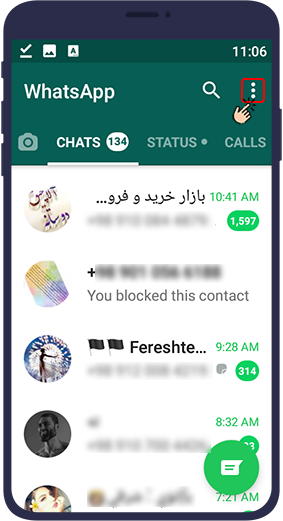
“” का चयन करेंसेटिंग्स“। यह
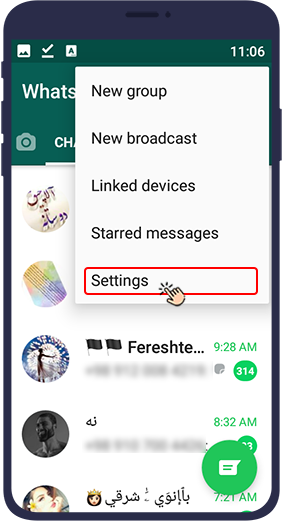
पर क्लिक करेंप्रोफ़ाइल चित्र.
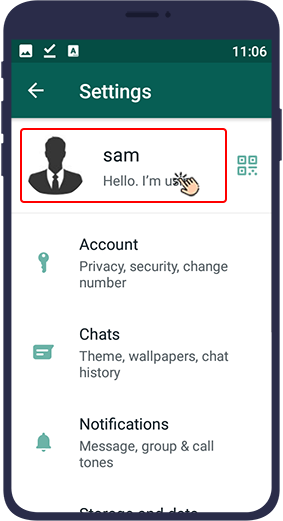
को टैप करेंकैमरा आइकॉन अपने.
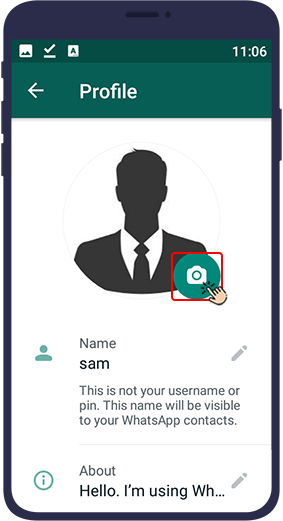
WhatsApp प्रोफ़ाइल चित्र के रूप में उपयोग करने के लिए अपनी गैलरी से एक तस्वीर का चयन करने के लिए, गैलरी आइकन पर टैप करें। अपने WhatsApp प्रोफ़ाइल चित्र के रूप में उपयोग करने के लिए तुरंत एक नई तस्वीर लेने के लिए, कैमरा आइकन पर टैप करें.
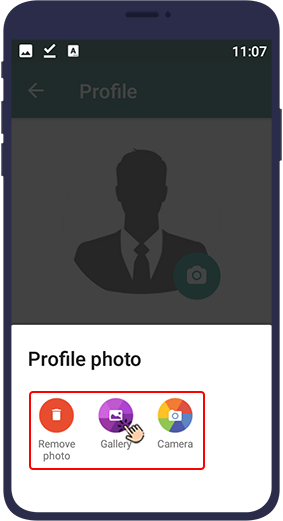
गैलरी से वांछित छवि का चयन करें। फ़ोटो पर लाइनों का उपयोग करके फ़्रेम और आकार को समायोजित करें औरहो गया.
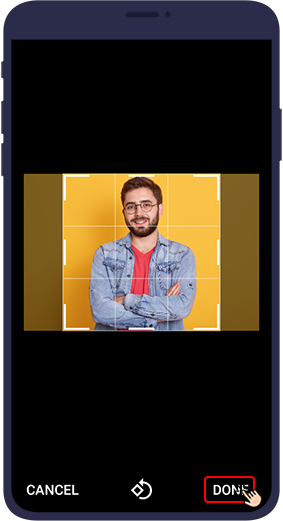
Now you may be wondering how to change WhatsApp profile picture on your computer system. To change WhatsApp Web profile picture, follow the same steps in WhatsApp वेबमें समान चरणों का पालन करें बस ध्यान दें कि प्रोफ़ाइल फ़ोटो पर क्लिक करने के बाद,फ़ोटो अपलोड करें का चयन करें.
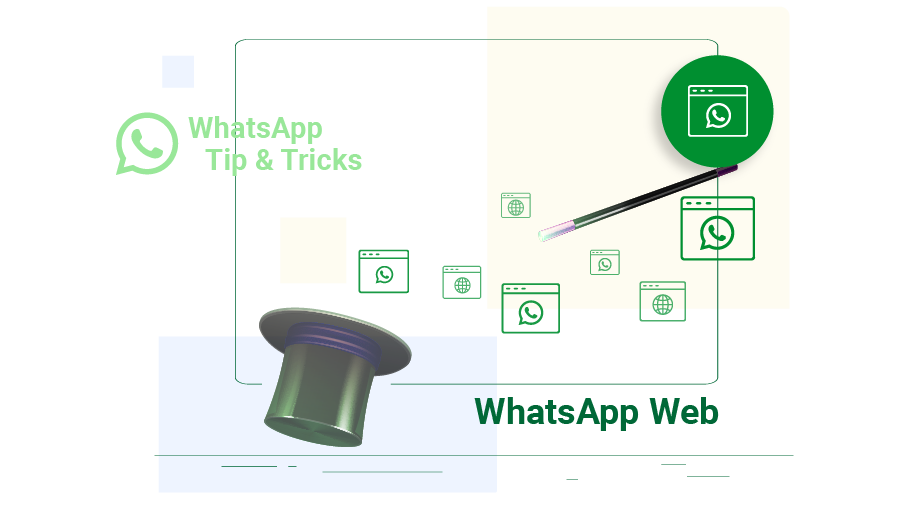 WhatsApp वेब के बारे में ज़्यादा जानकारी के लिए, देखेंWhatsApp वेब का इस्तेमाल कैसे करें
WhatsApp वेब के बारे में ज़्यादा जानकारी के लिए, देखेंWhatsApp वेब का इस्तेमाल कैसे करें
WhatsApp ग्रुप प्रोफ़ाइल पिक्चर कैसे बदलें
WhatsApp ग्रुप प्रोफ़ाइल पिक्चर बदलने के लिए, आपको सबसे पहले ग्रुप चैट पेज पर जाना होगा। इस सेक्शन में, पेज के सबसे ऊपर हरे रंग के बॉक्स पर टैप करें। इसमें समूह के सदस्यों की संख्या, प्रोफ़ाइल चित्र, ध्वनियां, वीडियो आदि जैसी जानकारी प्रदर्शित होगी। इस चरण में, आपके लिए छवि को पूरी तरह से खोलने के लिए प्रोफ़ाइल चित्र पर टैप करें.
WhatsApp ग्रुप प्रोफ़ाइल तस्वीर को संपादित करने के लिए, पेज के सबसे ऊपर पेंसिल आइकन पर टैप करें। यह संपादन विकल्पों की सूची प्रदर्शित करेगा। आप अपनी गैलरी, वेब, इमोजी या अपने कैमरे से कोई चित्र चुन सकते हैं। ग्रुप प्रोफ़ाइल पिक्चर को हटाने के लिए, पेंसिल आइकन पर टैप करने के बाद ट्रैश कैन आइकन पर टैप करें।
WhatsApp प्रोफ़ाइल चित्र छिपाएँ
जिस किसी ने भी आपकी संपर्क सूची में आपका नंबर सेव किया है, वह आपकी WhatsApp प्रोफ़ाइल देख सकता है, उसका स्क्रीनशॉट ले सकता है या उसे सेव कर सकता है.कभी-कभी आपके WhatsApp का इस्तेमाल निजी और पेशेवर दोनों गतिविधियों के लिए किया जा सकता है। इसलिए इस प्रोग्राम में आपकी प्रोफ़ाइल तस्वीर को छिपाने और इसे केवल कुछ खास लोगों को दिखाने की क्षमता है.
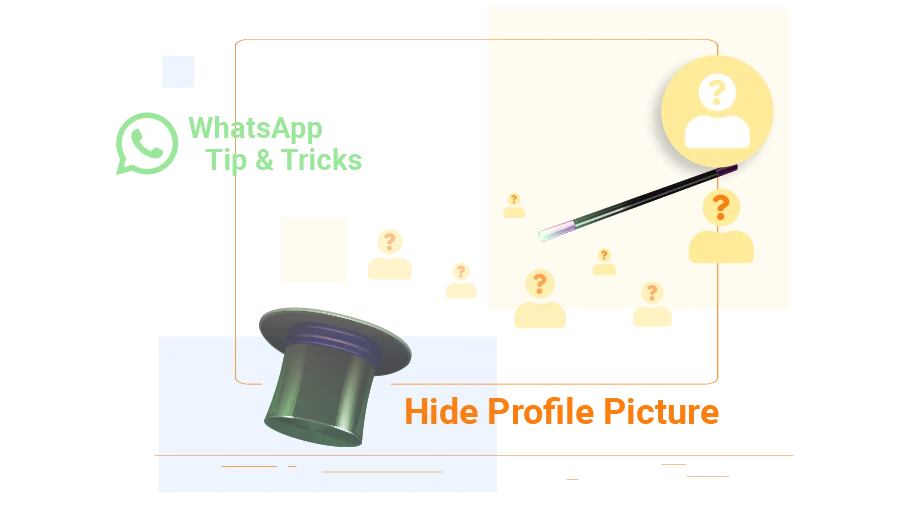 इस बारे में अधिक जानकारी के लिए, देखेंWhatsApp प्रोफ़ाइल पिक्चर को कैसे छिपाएं
इस बारे में अधिक जानकारी के लिए, देखेंWhatsApp प्रोफ़ाइल पिक्चर को कैसे छिपाएं
हटाए गए WhatsApp प्रोफ़ाइल चित्र को पुनर्प्राप्त करें
एंड्रॉइड फोन पर, सभी WhatsApp फ़ोटो स्वचालित रूप से आंतरिक संग्रहण में सहेजे जाते हैं, और यदि कोई आंतरिक संग्रहण नहीं है, तो वे मेमोरी कार्ड में सहेजे जाते हैं। यदि आपको इस फ़ाइल में हटाई गई फ़ोटो मिल जाती है, तो आप इसे फिर से उपयोग कर सकते हैं, अन्यथा आपकी फ़ोटो पूरी तरह से खो गई है और आपकोमोबाइल मेमोरी को रिकवर करेंकरना होगा जिसमें से आपने छवि का चयन किया था.
अन्य यूज़र के WhatsApp प्रोफ़ाइल चित्र सहेजें
Sometimes you may like one of your contact’s profile photo and want to save it in person. In previous versions of WhatsApp, it was very easy, and just by clicking on the image and selecting "शेयर करें“, आप इसे अपनी फ़ोन गैलरी में सहेज सकते हैं,लेकिन WhatsApp एप्लिकेशन में अब यह संभव नहीं है। लेकिन व्हाट्सएप वेब में एक बहुत ही आसान तरीका है जिसका हम नीचे उल्लेख करेंगे।
चलाएँWhatsApp वेबअपने निजी कंप्यूटर पर.
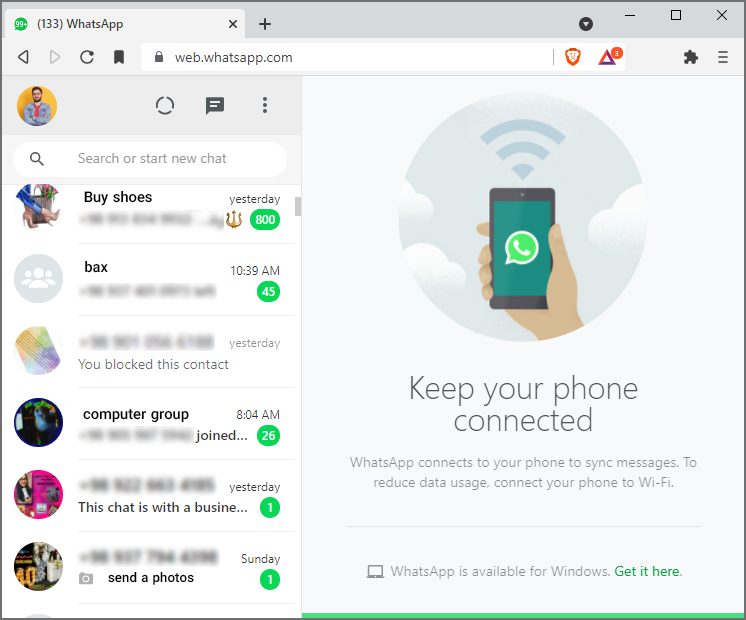
चरण 2
उस संपर्क का चैट पेज खोलें, जिसका प्रोफ़ाइल चित्र आप डाउनलोड और सहेजना चाहते हैं.
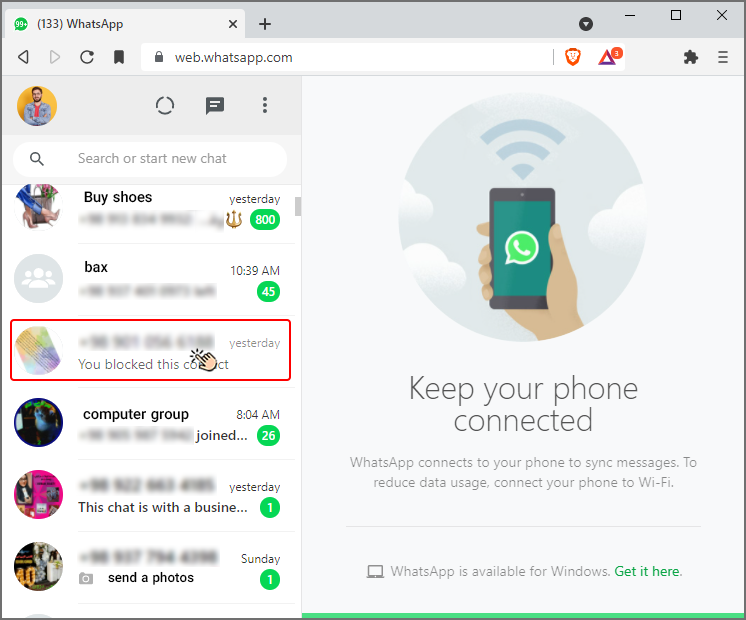
चरण 3
चैट पेज के शीर्ष पर वांछित संपर्क के प्रोफ़ाइल चित्र पर क्लिक करें.
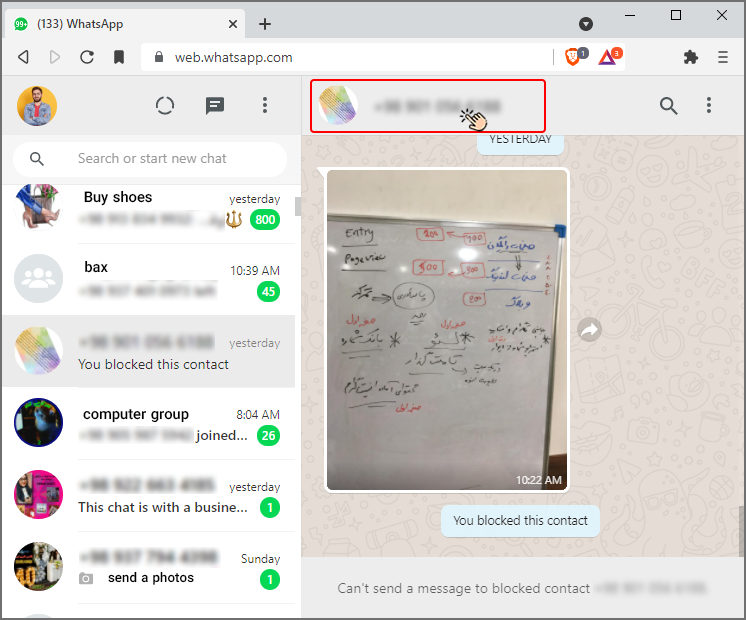
चरण 4
इससे उस कॉन्टैक्ट का प्रोफ़ाइल पेज WhatsApp वेब के दाईं ओर आ जाएगा। संपर्क की प्रोफ़ाइल तस्वीर पर राइट-क्लिक करें और चुनें“छवि सहेजें”.
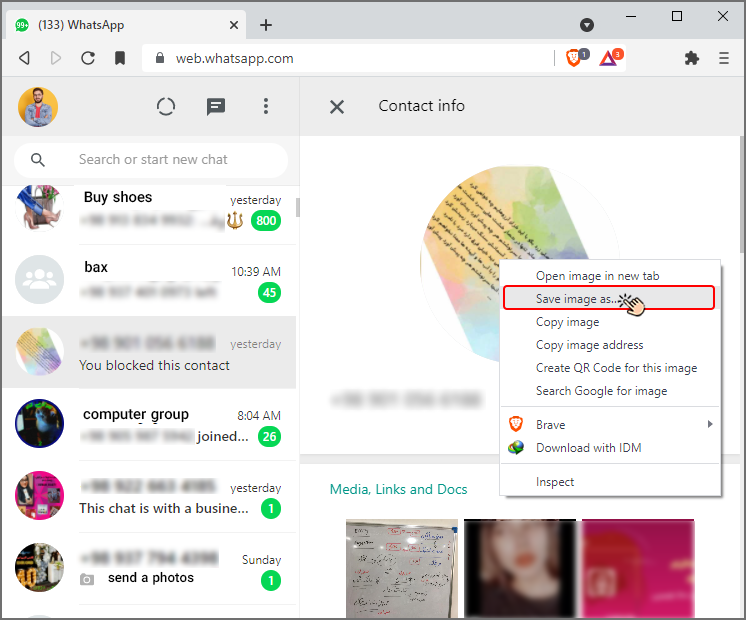
चरण 5
खुलने वाली विंडो में, आप उस जगह को बदल सकते हैं जहां आप छवि को सहेजना चाहते हैं।